Home Media Server (HMS, Home Media Server) kontentni ko’rish va televizorda shaxsiy kompyuter va noutbukdan musiqa tinglash uchun DLNA serveri sifatida ishlatiladi. Home Media Server ushbu maqsadlar uchun juda mos keladi va turli xil foydali sozlamalarga ega.
- DLNA nima?
- Home Media Serverni (HMS) o’rnatish
- HMS (uy media serveri) ni DLNA serveri sifatida umumiy sozlash
- Media kontentini ulash va ko’rish
- Misol tariqasida LG TV bilan ko’rish
- SONY Bravia televizori misolida uy media serverini sozlash
- HMSni o’rnatish va ishlatishda yuzaga kelishi mumkin bo’lgan muammolar (xatolar) va ularni hal qilish
DLNA nima?
Ingliz tiliga tarjima qilingan Digital Living Network Alliance (DLNA) – ma’lum standartlar, buning natijasida mos qurilmalar uy tarmog’i orqali turli xil media-kontentlarni uzatishi va qabul qilishi va simli va simsiz kanallar yordamida real vaqt rejimida ko’rsatishi mumkin. Ushbu texnologiya tufayli uy kompyuterlari, mobil telefonlar, maishiy elektronika, noutbuklar yagona raqamli tarmoqqa birlashtirilgan. DLNA sertifikatini qo’llab-quvvatlaydigan qurilmalardan foydalanilganda, ular avtomatik ravishda sozlanadi va foydalanuvchilar bilan tarmoqqa ulanadi.
Uzatuvchi qurilma (server) tufayli ma’lumot televizorga uzatiladi. Kompyuter, telefon, kamera, kamera server vazifasini bajarishi mumkin. DLNA qo’llab-quvvatlashining mavjudligi qurilmaning video qabul qilishini anglatishi mumkin.
Bunday simli yoki simsiz tarmoq o’zining afzalliklariga ega:
- Foydalanuvchining barcha uy qurilmalarida joylashgan materiallarga bir zumda kirish imkoniyati. Film yoki fotosuratni yuklab olgandan so’ng darhol tomosha qilish mumkin, musiqa markazida musiqani eng yuqori sifatda tinglashingiz mumkin.
- Simsiz ulanish uchun devor va eshiklarda teshik ochishning hojati yo’q.
- Wi-Fi orqali simsiz ulanish bilan, keyingi ko’rish uchun barcha fayllarni kerakli qurilmalarga yuklab olish mumkin.
DLNA ning kamchiliklari quyidagilarni o’z ichiga oladi:
- Simli ulanishni amalga oshirish uchun (masalan, radio signalini to’sib qo’yadigan temir-beton devorlar orqali), ichki qismga salbiy ta’sir ko’rsatadigan devorlar va eshiklardagi teshiklarni burg’ulash kerak.
- Simsiz aloqa po’lat armatura yoki qalin beton (g’isht) devorlari ko’rinishidagi turli to’siqlardan sezilarli darajada ta’sirlanadi.
- Internetda bo’lgani kabi, oqim fayli juda katta bo’lsa yoki ulanish tezligi etarlicha tez bo’lmasa, kechikish ehtimoli bor.
- Zaif marshrutizatordan foydalanish ma’lumotlarni uzatish tezligi va sifatiga ta’sir qilishi mumkin.
- Barcha fayl turlarini o’ynatib bo’lmaydi va HD video uzatish sifati pastroq bo’lishi mumkin.
Home Media Serverni (HMS) o’rnatish
HMS (Home Media Server) ni o’rnatish quyidagi ketma-ketlikda amalga oshiriladi:
- Uy media serverini o’rnatuvchini yuklab oling, yaxshisi rasmiy veb-saytdan .
- O’rnatuvchini ishga tushiring. Oynada sizdan o’rnatish fayllari ochiladigan katalogni tanlashingiz so’raladi. Siz katalogni tanlashingiz va “Ishga tushirish” tugmasini bosishingiz kerak.

- Paketni ochish tugallangandan so’ng, dasturni o’rnatish avtomatik ravishda boshlanadi. Bu erda turli xil sozlamalar mavjud. Ushbu oynada siz Home Media Server (HMS) dasturini va “Dastur guruhi” ni (“Ishga tushirish” menyusidagi papkani) o’rnatish uchun katalogni tanlashingiz kerak.
- O’rnatish papkasi tanlangandan so’ng, agar kerak bo’lsa, “Dasturni ish stolida ishga tushirish uchun yorliq yaratish” bandini tekshirishingiz kerak va “O’rnatish” tugmasini bosing.

- Bir daqiqadan ko’proq davom etadigan o’rnatish oxirida (apparatga qarab) sizdan darhol HMSni ishga tushirish so’raladi. Oʻrnatish jarayoni tugallandi.

O’rnatish tugallangandan so’ng, ochilgan fayllarni qo’lda o’chirish yaxshiroqdir, chunki ular avtomatik ravishda o’chirilmaydi.
HMS (uy media serveri) ni DLNA serveri sifatida umumiy sozlash
Ishga tushganda o’rnatilgan DLNA serveri foydalanuvchidan konfiguratsiya jarayonini davom ettirishni taklif qiladi:
- Birinchi ishga tushirishda dastlabki sozlamalar bilan oyna paydo bo’ladi. Bu sizga media kontentini translyatsiya qilish uchun qurilma tanlashni taklif qiladi. Taklif etilayotgan ro’yxat qurilmalarga ega ko’plab shablonlarni o’z ichiga oladi. Agar sizning yoki shunga o’xshash qurilmangiz topilmasa, siz standart DLNA qurilmasida to’xtashingiz kerak. Tanlovni amalga oshirgandan so’ng, keyingi bosqichga o’tishingiz kerak.

- Media kontentini olish uchun papkalarni tanlang. Media kontentiga ega papkalarni tanlash ushbu bosqichda amalga oshirilishi yoki keyinroq qo’shilishi mumkin. Papkalarni tanlagandan so’ng, “Finish” tugmasini bosishingiz kerak.

- Dastlabki sozlamalarni o’rnatganingizdan so’ng, sozlamalar, tasvir keshi va ma’lumotlar bazasi bilan zaxira nusxasini yaratish so’raladi. Shuningdek, sizdan avtomatik zaxiralash jadvalini o’rnatish so’raladi. Keyin “Yopish” tugmasi bosiladi.

- Dasturning asosiy oynasi paydo bo’ladi. Bu erda ba’zi muhim sozlamalarga e’tibor qaratish lozim. Chap tomonda sozlamalar turlari ko’rsatiladi, o’ng tomonda esa ma’lum sozlamalarga ega bo’limlar mavjud.
- Chap tomonda siz qo’shimcha sozlamalarga o’tishingiz va kompyuter yoqilgan holda DLNA serverini avtomatik yuklashni sozlashingiz kerak. Shu maqsadda siz ikkinchi va uchinchi nuqtalarni tanlashingiz kerak.

- Keyinchalik, siz “Server” yorlig’iga o’tishingiz va tarmoqdagi DLNA serveringizni ko’rsatishingiz kerak.

- Nomni o’zgartirgandan so’ng, siz papkalarni qo’shishga qaytishingiz kerak (agar bu oldin bajarilmagan bo’lsa yoki boshqa papkalarni qo’shganda). Buning uchun “Qo’shish” tugmasini bosing, so’ng qo’shmoqchi bo’lgan jildni tanlang. Keyinchalik, fayllarni papkalardan serverga olish uchun uning “Scan” ni bajarishingiz kerak.

- Agar harakatlar to’g’ri bajarilgan bo’lsa, ushbu fayllar ro’yxati ekranning o’ng tomonida bo’ladi. Agar ushbu ro’yxatda kerakli fayllar bo’lsa, dasturni ishga tushirish va undan foydalanishni boshlash qoladi. Buning uchun “Ishga tushirish” tugmasini bosing.

- “Windows xavfsizlik devori” yoqilgan bo’lsa, tizim tarmoqqa kirishga ruxsat berishni so’raydi. Qaysi tarmoqlarga kirishga ruxsat berilishini tanlashingiz kerak va “Kirishga ruxsat berish” tugmasini bosing.

https://youtu.be/WI2mqYybFhA
Media kontentini ulash va ko’rish
Dasturni ishga tushirgandan so’ng, televizorni yoqing. To’g’ri ulanganda, u “Home Media Server” da bo’ladi.
Misol tariqasida LG TV bilan ko’rish
Masalan, LG LN655V televizor qabul qilgichining DLNA serveri bilan ishlash varianti keltirilgan. Smart TV-ning asosiy menyusida siz elementga o’tishingiz kerak LG SmartShare . Birinchi ulanish:
- Qurilmani televizorga birinchi marta ulaganingizda, iltimos, pastki o’ng burchakda joylashgan “Ulanish qo’llanmasi” ga qarang.

- Keyinchalik, “Kompyuterga ulanish” yorlig’iga o’tishingiz va “Keyingi” tugmasini bosishingiz kerak.

- Keyinchalik, yana ikkita oyna paydo bo’ladi, bu erda siz “Keyingi” ni tanlashingiz kerak. Agar IP manzilni tanlash oynasida hech narsa avtomatik ravishda o’rnatilmagan bo’lsa, u holda uy tarmog’ingizni tanlang (televizor qanday ulanganiga qarab simli yoki simsiz).

- To’rtinchi bosishda egasining kompyuteri ko’rinishi kerak. Agar u mavjud bo’lmasa, serverni qayta ishga tushirishingiz kerak.

Dastlabki ulanishdan so’ng, qurilma LG SmartShare oxirida “Ulangan qurilmalar” ko’rsatiladi. Agar u yo’q bo’lsa, kompyuterda serverni qayta ishga tushirishingiz kerak. Masalan, filmlar uchun “Filmlar” papkasi tanlanadi, keyin esa “Media resurslari kataloglari”.  HMS sozlamalariga qo’shilgan papkalar ro’yxati paydo bo’ladi. Filmni boshlash uchun istalgan papkadan foydalanishingiz mumkin.
HMS sozlamalariga qo’shilgan papkalar ro’yxati paydo bo’ladi. Filmni boshlash uchun istalgan papkadan foydalanishingiz mumkin.
SONY Bravia televizori misolida uy media serverini sozlash
Bunday holda, KDL-46XBR9 televizori ishlatilgan. Harakat algoritmi:
- Home Media Server dasturi kompyuterda o’rnatildi va ishga tushirildi. Sozlamalarga o’tish uchun tegishli tugmachadan foydalaning.
- O’ng tomonda siz “Qo’shish” tugmachasini ko’rishingiz mumkin. Bundan tashqari, dasturni ishga tushirish vaqtida skanerlash uchun faylni tanlash mumkin. Agar foydalanuvchi ushbu katalog tarkibini o’zgartirgan bo’lsa, skanerlash kerak. Yashil doira skanerlashni ko’rsatadi.

- Keyinchalik, o’ng tomonda fayl turlari bo’lgan tugmani bosishingiz kerak. PAL video fayllarini ayrim televizorlarda o‘ynatib bo‘lmaydi. Kontentni aniqlashni yoqish uchun “NTSC” kiritilishi kerak (masalan, avi uchun MPEG-PS_PAL_NTSC).
- Mkv konteyneri uchun transkodni tanlash kerak (Core AVC). DLNA-da siz MPEG-PS_PAL yoki MPEG-PS_NTSC yozishingiz kerak (televizorga qarab).

- Keyin “Kategoriyalar” ga o’tishingiz kerak, keyin “Qurilma” ni tanlang. U erda siz televizorning turi va o’lchamlarini tanlashingiz kerak. DLNA1 yoki DLNA1.5 ni tanlang. Qaysi versiya qo’llab-quvvatlanadi, siz ko’rsatmalarda yoki rasmiy veb-saytga tashrif buyurib bilib olishingiz mumkin.

- Serverga Internetga kirishni o’rnating, buning uchun siz toifalardagi keyingi elementga o’tishingiz kerak.
- Televizoringizni mijoz qurilmalariga qo’shishingiz kerak. Lifebuoy bilan belgini bosganingizda, dastur avtomatik ravishda kompyuter nomini aniqlaydi va u “Server” bo’limiga, “Ism” maydoniga qo’shiladi. DLNA texnologiyasini qo’llab-quvvatlaydigan tarmoqdagi qurilmalarni aniqlash uchun siz “Qidiruv” dan foydalanishingiz kerak. Televizor yoqilganligiga va simsiz yoki simli tarmoqlarga ulanganligiga ishonch hosil qilishingiz kerak. Tarmoq skanerdan o’tkazilgandan so’ng, dastur tarmoq mijozlarini (televizor va kompyuter) qo’shadi.

- O’rnatish uchun siz televizorning individual sozlamalariga o’tishingiz va yuqoridagi ma’lumotlarni kiritishingiz kerak.

- “Fayl turlari” tugmasi sizni taklif qilingan tuzatishlar uchun ro’yxatga olish sozlamalariga olib boradi.

- Siz asosiy sozlamalar oynasiga qaytishingiz va “Transkoder” toifasi bandiga o’tishingiz kerak. “Fayl formati” bo’limida siz “MPEG (DVD)” ni belgilashingiz kerak. “Video” bo’limida MPEG2 siqishni, sifat 6000000-ni tanlang. “Ovoz” bo’limida AC3, 448000, “Kadrlar hajmi” – 1280×720, 16:9 ni tanlang. Asl ramka hajmini o’zgartirish – har doim. “Rangni ramka o’lchamiga to’ldirish” va pastki ro’yxatdagi barcha qutilarga belgi qo’ying.

- Pastki yorlig’iga o’ting “Kodekler, ramkalar”. “Ovoz – Original audio trek, agar siqilish bir xil bo’lsa” bandida, agar siz ushbu katakchani olib tashlasangiz, videoni ijro etish paytida ruscha trekning yo’qolishini bartaraf etishingiz mumkin.

- Keyin, subtitrlar bilan yorlig’iga o’ting. Bu erda siz subtitr tasvir uslubini o’zingizning afzalliklaringiz va ularning optimal ko’rinishi uchun zarur bo’lgan boshqa parametrlarga ko’ra sozlashingiz mumkin.

- Yakuniy “Kengaytirilgan” toifasida “Windows Home Media Server (UPnP) xizmatini o’rnatish” katagiga belgi qo’ying. Bu shaxsiy kompyuterni xizmat sifatida yoqishda dasturni avtomatik yuklashni osonlashtiradi.

HMSni o’rnatish va ishlatishda yuzaga kelishi mumkin bo’lgan muammolar (xatolar) va ularni hal qilish
Home Media Serverni DLNA serveri sifatida sozlashda yuzaga kelishi mumkin bo’lgan muammolarga quyidagilar kiradi:
- Server topildi, lekin media qurilmalarda ochilmaydi . “Home Media Server (UPnP)” da sozlamalarni o’rnatish ushbu noqulaylikni bartaraf etishga yordam beradi. “Qurilma” da sozlamalarni o’rnatish (modelning eski va yangi versiyasini ko’rsating): “Avtorizatsiya xizmati” – “Asosiy papkalarning ruscha nomlari” – “Server” bo’limida doimiy portni belgilang (1024 dan 65535 gacha). ).
- O’yin paytida xatolar paydo bo’ladi, to’xtatiladi, sekinlashadi . Kichikroq kadr hajmi va video mazmuni sifati uchun “Transcode” ni tanlashingiz kerak, so’ngra transkodlangan faylning etarli miqdori hosil bo’lishi uchun filmni tomosha qilishni to’xtatishingiz va vaqtinchalik kodlash fayllarini saqlashni ishlatilganidan farqli diskda o’rnatishingiz kerak. almashtirish fayli uchun. Bundan tashqari, tizimni bir butun sifatida optimallashtirishingiz kerak (diskning bo’linishi, avtomatik yuklangan dasturlarning ro’yxati).
- Ba’zi hollarda ekranda fayl turi qo’llab-quvvatlanmaydi degan yozuv paydo bo’lishi mumkin . Ikki yoki uchta qayta ishga tushirilgandan so’ng, hamma narsa tuzatilishi kerak.
DLNA texnologiyasi internetga ulangan qurilmalar o’rtasida fayllarni uzatishni osonlashtiradi. Home Media Serverni DLNA serveri sifatida o’rnatish jarayoni oddiy, asosiysi maqoladagi bosqichma-bosqich ko’rsatmalarga aniq amal qilishdir.






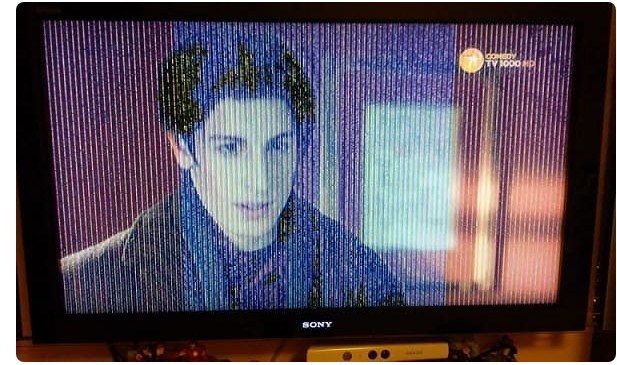

Согласен с выводом автора статьи: да, действительно, технология DLNA – несложная, и процесс установки и настройки Home Media Server тоже несложен. Но… моя личная практика установки подобных программ показывает, что вся простота и схематичность их установки наталкивается на такое явление, как индивидуальность каждого отдельного компьютера и телевизора. Я не помню случая, чтобы установка прошла нормально – постоянно по ходу приходится устранять глюки и находить индивидуальные решения для каждого компьютера. В принципе, для специалиста это несложно – но вот простой пользователь никогда не справится с этой задачей. Поэтому мой вам совет: если вы – обычный пользователь, простой телезритель, который просто-напросто хочет расширить возможности своего телека, то не мучьтесь, позовите специалиста – этим вы сэкономите массу времени и избавите себя от ненужной нервотрёпки!
Не так давно приобрел телевизор с функцией SMART. Долго мучился, чтоб настроить просмотр фильмов скачанных на компьютер с телевизора. Перебрал кучу сайтов, пока наткнулся на этот. Скачал Home Media Server, настроил, как описано выше в статье. С первого раза ничего не получилось. Оказывается невнимательно прочитал инструкцию по настройке. Исправил допущенные ошибки и все заработало. Так что если у кого то не получается, то скорее всего так же как и я, поторопились и что то пропустили. Будьте внимательнее.
Мы регулярно пользуемся этой функцией, муж скачивает ребенку мультики на ноутбук через шареман, а смотрим с телевизора, так как ноутбук обычно занят, на нем или я работаю, или муж. Я, честно говоря, не сразу разобралась, как это работает, так как с техникой не очень дружу, а супруг один раз объяснил, потом запсиховал, что ничего сложного тут нет. Стала искать в интернете, статью прочитала эту, вроде все понятно, зрительно информация лучше воспринимается.По инструкции сделала и все получилось 🙂
Перебрал кучу сайтов, пока наткнулся на этот. Скачал Home Media Server, настроил, как описано выше в статье. С первого раза ничего не получилось.
Я не помню случая, чтобы установка прошла нормально — постоянно по ходу приходится устранять глюки и находить индивидуальные решения для каждого компьютера.
По инструкцыи сделал и все получилось!! Спасибо большое!
Мне статья автора понравилась и сильно помогла. Тоже установил эту программу. У меня телевизор LG как раз с таким же сервером как и, в статье. Тоже никак не могли настроить телевизор. Прочитав данную статью, сделал так как там рассказано и всё стало нормально. Но не всё настроилось с первого раза. В этой статье весьма хорошо рассказано и приведены примеры, в которых показано как и что нужно делать. Здесь рассказано о таких вещах как: Подключение и просмотр медиаконтента, общая настройка HMS как DLNA сервера ,установка Home Media Server.